Як спілкуватися в чаті в Outlook Web App
Досліджуйте, як ефективно спілкуватися в чаті з колегами в Outlook Web App. Дізнайтеся про покрокову інструкцію та нові можливості для підвищення продуктивності.
Менеджер сценаріїв згрупований разом із пошуком цілі та таблицями даних у розділі «Аналіз що-якщо» на вкладці «Дані». Згрупування з іншими інструментами, які настільки корисні, приведе вас до думки, що Менеджер сценаріїв також є важливим інструментом, який потрібно знати. Однак, незважаючи на свою корисну назву та хорошу компанію, яку він тримає, Scenario Manager досить обмежений у своїй функціональності і настільки корисний, як випливає з назви! Тому експертами, які займаються моделюванням фінансів, його не часто використовують.
Щоб продемонструвати, як користуватися Scenario Manager, давайте застосуємо його до простої моделі розрахунку позики. Теорія розрахунку позики досить складна, але, на щастя, Excel легко справляється з кредитами.
У наведеному нижче прикладі ви побачите калькулятор процентної ставки, за допомогою якого можна перевірити чутливість щомісячних виплат до змін процентних ставок та умов кредиту. Виконайте такі дії:
Завантажте файл 0801.xlsx , відкрийте його та виберіть вкладку з позначкою 8-14 або просто налаштуйте модель із жорстко запрограмованими припущеннями.
Налаштування функції PMT для розрахунку щомісячних виплат по кредиту.
У комірці B11 введіть =PMT( і натисніть Ctrl+A.
З'явиться діалогове вікно Аргументи функції.
Функція PMT вимагає введення наступних даних:
Зв’яжіть поля діалогового вікна «Аргументи функції» з вхідними параметрами у вашій моделі.
Функція PMT повертає річну суму погашення. Оскільки ви хочете розрахувати суму щомісячного погашення, ви можете просто розділити всю формулу на 12, але оскільки відсотки наростають, точніше розділити кожне поле на 12 у формулі. Отже, ставка в першому полі перетворюється на місячну ставку, а кількість періодів у другому полі також перетворюється на місячну ставку.
Натисніть OK.
Формула =PMT(B7/12,B9*12,B5).
Ця функція повертає від’ємне значення, оскільки це витрати. Для ваших цілей змініть його на позитивне, поставивши перед функцією знак мінус.
Тепер ви можете використовувати Диспетчер сценаріїв, щоб додати деякі сценарії. Ви хочете знати, як зміни внесених даних впливають на ваші щомісячні виплати. Виконайте такі дії:
На вкладці «Дані» в розділі «Прогноз» на стрічці клацніть піктограму «Аналіз «Що якщо» та виберіть Диспетчер сценаріїв зі спадного списку.
З’явиться діалогове вікно Диспетчер сценаріїв.
Натисніть кнопку Додати, щоб створити новий сценарій.
З’явиться діалогове вікно Додати сценарій.
Побудова сценарію за допомогою диспетчера сценаріїв.
Введіть назву для першого сценарію в поле Ім’я сценарію (наприклад, Сценарій 1).
Введіть посилання на клітинки для змінних клітинок у полі «Зміна клітинок».
Розділяйте кожне посилання комою (якщо їх більше одного), але не використовуйте пробіли. Ви також можете, утримуючи клавішу Ctrl, клацнути кожну клітинку в електронній таблиці, щоб вставити посилання в поле.
Натисніть OK.
З’явиться діалогове вікно «Значення сценарію» з наявними значеннями (0,045 для процентної ставки та 25 для років).
Натисніть OK, щоб прийняти ці значення як перший сценарій.
Натисніть Додати, щоб додати інший сценарій.
Знову з’явиться діалогове вікно Додати сценарій.
Введіть назву для другого сценарію в поле Ім’я сценарію (наприклад, Сценарій другий).
Натисніть OK.
Знову з’явиться діалогове вікно «Значення сценарію».
Введіть значення змінних для цього сценарію (наприклад, 0,05 для процентної ставки та 30 для років).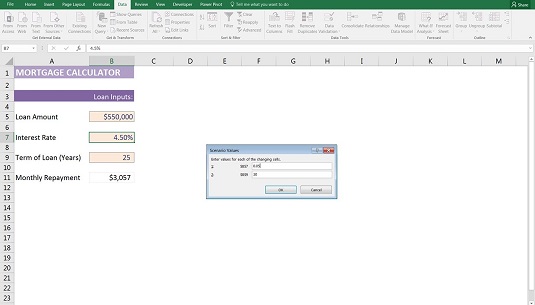
Введення значень сценарію за допомогою диспетчера сценаріїв.
Натисніть OK.
Ви повернетеся до діалогового вікна Менеджера сценаріїв.
Виконайте кроки з 7 по 9 ще раз, щоб створити додаткові сценарії.
Після створення всіх сценаріїв ви можете використовувати Менеджер сценаріїв для перегляду кожного сценарію, натиснувши кнопку Показати внизу.
Вхідні дані автоматично змінюються, щоб відобразити сценарії.
Сценарії є специфічними для аркуша, тобто вони існують лише на аркуші, де ви їх створили. Отже, коли ви шукаєте сценарії, які ви створили, ви повинні вибрати правильний аркуш у моделі.
Досліджуйте, як ефективно спілкуватися в чаті з колегами в Outlook Web App. Дізнайтеся про покрокову інструкцію та нові можливості для підвищення продуктивності.
Як заборонити Microsoft Word відкривати файли в режимі лише для читання в Windows. Microsoft Word відкриває файли в режимі лише для читання, що робить неможливим їх редагування? Не хвилюйтеся, методи наведено нижче
Як виправити помилки під час друку неправильних документів Microsoft Word Помилки під час друку документів Word зі зміненими шрифтами, безладними абзацами, відсутнім текстом або втраченим вмістом є досить поширеними. Однак не варто
Якщо ви використовували перо або маркер для малювання на слайдах PowerPoint під час презентації, ви можете зберегти малюнки для наступної презентації або стерти їх, щоб наступного разу, коли ви показуватимете їх, розпочали з чистих слайдів PowerPoint. Дотримуйтесь цих інструкцій, щоб стерти малюнки пером і маркером: Стирання рядків на одній з […]
Бібліотека стилів містить файли CSS, файли мови розширюваної мови таблиць стилів (XSL) та зображення, які використовуються попередньо визначеними основними сторінками, макетами сторінок та елементами керування в SharePoint 2010. Щоб знайти файли CSS у бібліотеці стилів сайту видавництва: виберіть «Дії сайту»→ «Перегляд». Весь вміст сайту. З’являється вміст сайту. Бібліотека Style знаходиться в […]
Не перевантажуйте аудиторію гігантськими цифрами. У Microsoft Excel ви можете покращити читабельність своїх інформаційних панелей і звітів, відформатувавши числа, щоб вони відображалися в тисячах або мільйонах.
Дізнайтеся, як використовувати інструменти соціальних мереж SharePoint, які дозволяють особам і групам спілкуватися, співпрацювати, обмінюватися інформацією та спілкуватися.
Юліанські дати часто використовуються у виробничих середовищах як мітка часу та швидкий довідник для номера партії. Цей тип кодування дати дозволяє роздрібним продавцям, споживачам та агентам з обслуговування визначити, коли був виготовлений продукт, а отже, і вік продукту. Юліанські дати також використовуються в програмуванні, військовій справі та астрономії. Інший […]
Ви можете створити веб-програму в Access 2016. Так що ж таке веб-програма? Ну, веб означає, що він онлайн, а додаток — це просто скорочення від «додаток». Користувацька веб-програма — це онлайн-додаток для баз даних, доступ до якого здійснюється з хмари за допомогою браузера. Ви створюєте та підтримуєте веб-програму у настільній версії […]
Більшість сторінок у SharePoint 2010 відображають список посилань навігації на панелі швидкого запуску ліворуч. Панель швидкого запуску відображає посилання на пропонований вміст сайту, наприклад списки, бібліотеки, сайти та сторінки публікації. Панель швидкого запуску містить два дуже важливі посилання: Посилання на весь вміст сайту: […]








